电脑明明已经连接到网络,但浏览器却无法打开网页,网络诊断结果显示 “DNS服务器未响应”(DNS Server Not Responding)。这种故障情况会导致网页打不开、游戏无法连接、应用无法联网等情况。本文将从DNS原理、常见原因分析,教会大家快速解决方法。
一、DNS与“服务器未响应”的含义
1、什么是DNS?DNS(Domain Name System)是域名系统,它的作用是将用户输入的域名(如 www.***.com)转换成对应的IP地址(如220.181.38.148),让电脑能找到目标服务器。如果没有DNS解析,我们就必须记住每个网站的IP地址才能访问,非常不方便。
2、“DNS服务器未响应”意味着什么?当电脑发送域名解析请求时,DNS服务器长时间没有回应或拒绝连接,系统就会提示“DNS服务器未响应”,导致网页无法加载。
二、常见原因分析
1、网络故障路由器、光猫等网络设备异常,导致DNS请求无法发送。
2、驱动或协议问题网卡驱动异常、网络协议组件损坏。
3、DNS服务器不可用运营商的DNS服务器出现故障或超负荷运行。
4、DNS设置错误电脑或路由器设置了错误的DNS地址。
5、缓存损坏本地DNS缓存记录异常,导致解析失败。
三、dns电脑服务器未响应解决方法以下方法建议从简单到复杂依次尝试。
方法一:重启网络设备1、关闭电脑和路由器电源,等待30秒。
2、重新接通电源,先开路由器,再开电脑。3、这样能刷新网络连接,有时能直接解决临时性故障。
方法二:更新网卡驱动
电脑网络出现故障,需要及时检查网卡硬件及驱动是否存在问题,这里通过硬件检测工具“驱动人生”可以快速扫描电脑硬件存在的问题,然后进行更新修复即可。步骤如下:
驱动人生X(官方版)全新界面,核心优化,智能修复,安装无忧 立即下载 好评率97% 下载次数:4537966 1、点击上方下载按钮安装打开“驱动人生”点击【全面诊断】选择下方的“立即诊断”选项;
2、软件会全盘扫描电脑存在的问题,用户可以选择无线网卡驱动进行更新,也可以选择“全面修复”一键修复电脑的所有问题。
方法三:更改DNS服务器地址1、手动设置DNS
按Win+R→输入ncpa.cpl→回车。右键当前网络→“属性”→找到Internet协议版本4(TCP/IPv4)→点击“属性”。勾选“使用下面的DNS服务器地址”,输入:
首选DNS:8.8.8.8(Google DNS)备用DNS:1.1.1.1(Cloudflare DNS)2、设置完成后点击“确定”,重新连接网络测试。
方法四:刷新DNS缓存1、按Win+R→输入cmd→回车。2、输入以下命令并回车:ipconfig /flushdns
3、该命令会清空本地DNS缓存,让系统重新从服务器获取解析信息。
方法五:重置网络配置1、在命令提示符(管理员)中依次输入以下命令:netsh winsock resetnetsh int ip resetipconfig /releaseipconfig /renew
2、执行完毕后重启电脑。
以上就是此应用无法在你的电脑上运行怎么解决,5步教你修复。当你遇到网卡、显卡、蓝牙、声卡等驱动问题时,可以使用“驱动人生”进行检测和修复。该软件不仅支持驱动的下载与安装,还提供驱动备份等功能,帮助你更灵活地管理电脑驱动。
dns电脑服务器未响应dns电脑服务器未响应如何处理dns电脑服务器未响应解决